Starając się, aby korzystanie z iOS było jeszcze lepsze, zdecydowałeś się zainstalować najnowszą aktualizację na swoim iPhonie 7 Plus. Proces aktualizacji przebiegał sprawnie, ale próba uzyskania dostępu do Internetu Wi-Fi na telefonie komórkowym działa zgodnie z przeznaczeniem. To samo stało się z innymi użytkownikami iPhone'ów po aktualizacji do najnowszej wersji iOS. Dowiedz się, dlaczego występuje ten problem i jakie opcje możesz mieć jako rozwiązanie.
Ale zanim cokolwiek innego, jeśli masz inne obawy związane z iPhonem 7 Plus, koniecznie zajrzyj na naszą stronę rozwiązywania problemów, ponieważ już rozwiązaliśmy niektóre z najczęściej zgłaszanych problemów z tym nowym iPhone'em. Jeśli potrzebujesz dodatkowej pomocy lub nie możesz znaleźć tego, czego szukasz na tej stronie, wypełnij nasz kwestionariusz problemów z iPhone'em i naciśnij „Prześlij”. Nie martw się, to darmowa usługa konsultacji, więc nie musisz się o nic martwić. Podaj nam więcej informacji na temat problemu, a my dołożymy wszelkich starań, aby pomóc Ci go naprawić.
Dlaczego Twój iPhone Wi-Fi przestał działać zgodnie z przeznaczeniem po aktualizacji iOS?
Najwyraźniej masz do czynienia z problemem po aktualizacji łączności bezprzewodowej. Niektóre aktualizacje, zwłaszcza główne iOS, usuwają lub zastępują bieżące ustawienia iPhone'a, więc możliwe jest, że niektóre funkcje, w tym Wi-Fi, zostaną automatycznie wyłączone. Zawsze możesz przejść do ustawień iPhone'a, aby sprawdzić, czy tak się dzieje.
Oprócz aktualizacji oprogramowania połączenie Wi-Fi może również zostać zakłócone, stać się niestabilne lub niedostępne z powodu problemów z serwerem. Przykład, gdy dzieje się tak, gdy po stronie dostawcy usług internetowych występują problemy techniczne, a także w przypadku awarii sieci.
Jeśli to nie jest twój dostawca usług internetowych lub wadliwa aktualizacja, najprawdopodobniej przyczyną jest oprogramowanie iPhone'a. To wtedy będziesz musiał zrobić kilka obejść, aby rozwiązać problemy z oprogramowaniem i mieć wpływ na łączność Wi-Fi w telefonie iPhone 7 Plus.
Najgorszą z możliwych przyczyn jest uszkodzenie sprzętu. Prawdopodobnie właśnie to powoduje Wi-Fi, które ciągle się zrywa lub rozłącza. Twój iPhone ma fizyczną antenę, która odpowiada za przesyłanie i odbieranie sygnału bezprzewodowego i umożliwia urządzeniu wykonywanie funkcji Wi-Fi i Bluetooth. Jeśli ta antena ulegnie uszkodzeniu w wyniku upadku lub uszkodzenia przez płyn, to najpierw musisz to naprawić. Oznacza to również potrzebę naprawy serwisowej lub technicznej.
Możliwe rozwiązania i obejścia problemów z Wi-Fi na iPhonie
Biorąc pod uwagę, że problemem nie jest sprzęt, możesz spróbować wykonać kilka obejść tego problemu. Możesz powrócić do wyróżnionych czynników i rozpocząć pracę, nad którymi możesz pomyśleć, że Twój iPhone 7 Plus Wi-Fi przestał działać zgodnie z oczekiwaniami.
Przed rozpoczęciem rozwiązywania problemów uruchom ponownie router bezprzewodowy / modem, a następnie uruchom ponownie iPhone'a 7 Plus. Jeśli to możliwe, odłącz router od źródła zasilania na co najmniej 30 sekund, a następnie podłącz go ponownie i włącz. Po ponownym uruchomieniu spróbuj połączyć się z Wi-Fi i przeglądaj Internet, aby sprawdzić, czy teraz działa poprawnie. Przejdź do kolejnych rozwiązań, jeśli problem nie ustąpi po ponownym uruchomieniu modemu lub routera bezprzewodowego.
Wyłącz Wi-Fi i tryb samolotowy, a następnie włącz je ponownie
Ta prosta sztuczka była w stanie pomóc wielu osobom, które miały problemy z łącznością Wi-Fi, więc równie dobrze możesz spróbować najpierw.
- Aby to zrobić, przejdź do ustawień iPhone'a- > Wi-Fi-> następnie dotknij przełącznika, aby wyłączyć Wi-Fi, a następnie włączyć ponownie.
- Zrób to samo z trybem samolotowym, przechodząc do Ustawienia-> Tryb samolotowy-> następnie dotknij przełącznika, aby włączyć tę funkcję, a następnie ją wyłączyć. Upewnij się, że tryb samolotowy jest WYŁĄCZONY, a Wi-Fi WŁĄCZONY.
Uruchom ponownie iPhone'a po wykonaniu wcześniejszych obejść, a następnie przeprowadź testowe przeglądanie, aby sprawdzić, czy działa poprawnie.
Sprawdź i upewnij się, że problem nie jest odizolowany od strony internetowej
Jeśli występują problemy z powolnym przeglądaniem lub przerywane połączenie tylko z pewną witryną, ale inne działają dobrze, oznacza to, że problem jest odizolowany od witryny. Możesz też spróbować użyć innej aplikacji przeglądarki i spróbować przeglądać strony internetowe, aby sprawdzić, czy wszystko działa tak samo, czy nie z inną przeglądarką. Problem można również odizolować od aktualnie używanej przeglądarki. Wyczyszczenie pamięci podręcznej i danych przeglądarki może być w stanie naprawić usterkę, szczególnie jeśli obwiniane są uszkodzone pliki z pamięci podręcznej. W tym przypadku nie ma potrzeby rozwiązywania problemów z oprogramowaniem urządzenia.
Zapomnij i dodaj swoją sieć Wi-Fi
Czasami problem występuje w samej sieci bezprzewodowej, która ulega uszkodzeniu i jest nieregularna. Aby rozwiązać problem w tym przypadku, wystarczy zapomnieć lub usunąć sieć, a następnie dodać ją ponownie na iPhonie. Oto jak to się robi:
- Przejdź do Ustawień .
- Dotknij Wi-Fi.
- Stuknij, aby wybrać sieć bezprzewodową. Pamiętaj, aby zapisać hasło do swojej sieci Wi-Fi.
- Stuknij niebieską (i) lub ikonę informacyjną obok swojej sieci Wi-Fi.
- Wybierz opcję Zapomnij o tej sieci .
- Po kilku sekundach wróć do menu Ustawienia-> Wi-Fi, a następnie wyszukaj dostępne Wi-Fi lub ponownie połącz się z siecią Wi-Fi.
Sprawdź, czy to rozwiązuje problem.
Zrestartować ustawienia sieci
Jeśli nie możesz przeglądać żadnej witryny lub Wi-Fi spada we wszystkich witrynach, do których masz dostęp, niezależnie od używanej przeglądarki, to reset ustawień sieciowych może być kluczem do rozwiązania podstawowej przyczyny. Niektóre ustawienia sieciowe lub opcje mogły zostać zmienione w wyniku aktualizacji i ustalenie, co to jest, z pewnością będzie wyzwaniem. Prostym rozwiązaniem tego problemu byłoby zresetowanie ustawień sieciowych. Oto jak to się robi na iPhonie 7 Plus:
- Dotknij Ustawienia na ekranie głównym.
- Stuknij Ogólne .
- Stuknij Reset.
- Wybierz opcję Resetuj ustawienia sieci . Spowoduje to usunięcie wszystkich zapisanych profili Wi-Fi na iPhonie, w tym haseł Wi-Fi. Zanim przejdziesz dalej, pamiętaj o tych informacjach.
- Jeśli pojawi się monit, wpisz hasło do urządzenia.
- Wybierz opcję, aby potwierdzić Reset.
Twój iPhone uruchomi się ponownie po zakończeniu resetowania. Po ponownym uruchomieniu uruchom Wi-Fi, skonfiguruj sieć Wi-Fi, a następnie spróbuj połączyć się z Internetem.
Sprawdź, czy to rozwiąże problem. Jeśli problem będzie się powtarzał, przejdź do następnego odpowiedniego rozwiązania.
Reset fabryczny / reset główny
Reset główny jest często wymagany, zwłaszcza jeśli problem jest wywoływany przez poważniejsze błędy lub złośliwe oprogramowanie, które niszczą podstawowy system iPhone'a. Przywrócenie ustawień fabrycznych lub resetowanie główne może usunąć te błędy wraz z innymi informacjami i danymi przechowywanymi w pamięci wewnętrznej telefonu iPhone. Główną wadą tego procesu jest utrata danych, więc jeśli chcesz kontynuować, wykonaj kopię zapasową danych iPhone'a wcześniej.
Możesz przywrócić ustawienia fabryczne w menu ustawień iPhone'a, wykonując następujące czynności:
- Wybierz Ustawienia z domu.
- Stuknij Ogólne .
- Stuknij Reset.
- Wybierz opcję Wymaż całą zawartość i ustawienia Użyj tej opcji do resetu głównego. Pamiętaj, aby wybrać opcję Wymaż wszystko i zachowaj plany danych.
- Jeśli pojawi się monit, wprowadź hasło urządzenia, a następnie dotknij, aby potwierdzić reset.
Możesz też przywrócić ustawienia fabryczne za pomocą iTunes. Aby skorzystać z tej metody, musisz użyć komputera z zainstalowaną najnowszą wersją iTunes, a następnie podłączyć iPhone'a do komputera za pomocą dostarczonego kabla USB.
Poczekaj, aż iTunes rozpozna twoje urządzenie iOS, a następnie postępuj zgodnie z instrukcjami wyświetlanymi na ekranie, aby przywrócić ustawienia fabryczne telefonu za pomocą iTunes.
Po zresetowaniu iTunes podejmie próbę zainstalowania najnowszej wersji systemu iOS dla telefonu iPhone.
Uzyskaj więcej pomocy
Jeśli żadna z nich nie jest w stanie rozwiązać problemu, a Wi-Fi telefonu iPhone 7 Plus jest nadal niestabilny lub ciągle się wysuwa, może to oznaczać problem z modemem lub routerem. Skontaktuj się z producentem routera / modemu lub dostawcą usług internetowych, aby uzyskać dalszą pomoc w resetowaniu modemu lub routera na ich końcu.
W przeciwnym razie skontaktuj się z pomocą techniczną Apple, aby eskalować problem, jeśli zostanie on oznaczony wśród innych problemów po aktualizacji pojawiających się na iPhonie po publicznej wersji iOS 11.2.1.
Współpracuj z nami
Jeśli masz inne problemy z Apple iPhone 7 Plus, zawsze jesteśmy gotowi pomóc. Skontaktuj się z nami za pomocą kwestionariusza problemów z iPhone'em i przekaż nam wszystkie niezbędne informacje na temat Twojego problemu, abyśmy mogli znaleźć rozwiązanie Twojego problemu.

![Jak udostępnić hasło WiFi z komputera Mac na iPhone'a [Poradniki]](https://cdn.gruntle.org/files/4874/4874-min.jpg)

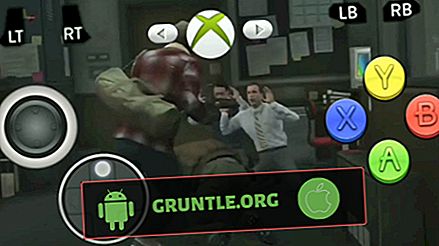




![Jak naprawić błąd Galaxy Note 8 „Karta SIM nie została włożona” [przewodnik rozwiązywania problemów]](https://cdn.gruntle.org/files/979/979-min.jpg)